[Дополнено с сайта microsaint.narod.ru]
Windows PE (Preinstallation Environment) — специальная, усеченная версия ОС Windows (2K XP 2003 Vista). Используется при установке системы, содержит ядро и минимальный набор утилит и сервисов, тем не менее позволяет запускать любые Win-exe-шники (без исталляции, служб и спец. драйверов) и обеспечивает доступ к сети LAN (иногда требуется установить драйвера для вашей сетевой карты) и к партициям на FAT, NTFS. Очень удобно использовать в качестве системы восстановления — запускать антивирус, работать с файлами на ЖД (восстановление при невозможности запустить локальную ОС), редактировать локальный реестр (подгружать кусты из файлов — c:\WINDOWS\system32\config\SAM и т.д.), изменять/обнулять пароли пользователей?
История создания WinPE:
WinPE изобретено MS специально для стадии установки ОС (оконный интерфейс). Естественно MS не обнародовала как собирать WinPE. Но как только оно появилось (в Win2K), энтузиасты смекнули что это очень удобная штука, так как занимает мало места (50-150Мб) и очень удобна при создании LiveCD для администраторов. Одним из главных таких энтузиастов стал Bart Lagerweij, отметившийся ранее: дискетой DOS с поддержкой LAN, утилитой по работе с MBR mkbt, своей процедурой создания загрузочных CD и т.д. Он создал свою систему сборки WinPE на основе дистрибутивного диска Windows — она представляет из себя систему загрузки ядра с развертыванием виртуального реестра. И организована как совокупность плагинов, которые по сути указывают какие файлы куда копировать и что добавить в реестр — так и добавляют любые утилиты и программы в WinPE. Существует множество модификаций WinPE ОС восстановления, но почти все они основаны на Bart’s PE.
Видимо смерившись с таким положением дел, MS, начиная с Vista, предоставляют бесплатно свою систему сборки WinPE2 — Windows Automated Installation Kit (WAIK), статья о создании WinPE2 дистрибутива. Но в этой статье речь пойдет о Bart’s PE.
Начальная подготовка системы сборки Bart’s PE:
Качаем (или с оф-сайта) и распаковываем утилиту Bart’s PE на c:\BartsPe
Копируем мой плагин поддержки русского языка (основан на 25.10.2005 Yurkesha на базе susta76, добавлена поддержка русских шрифтов в оконных приложениях 22.08.08) и распаковываем его в c:\bartpe\plugin\ Скачиваем и устанавливаем дополнительные плагины и приложения, если надо. В данном документе это не рассматривается.
Вставляем диск с дистрибутивом той версии Windows, PE версию которой необходимо получить. Запускаем c:\bartpe\pebuilder.exe Указываем путь к источнику с дистрибутивом X:\ (где X-Ваш CD-Rom или путь до I386)
Каталог назначения — BartPE
Записать\создать ISO-образ ставим — Нет
Проверяем что подключен плагин z_ruslang кнопка — Модули Жмем Создание сборки
На этом подготовку версии Bart’s PE можно считать законченной. Все необходимые файлы находятся в c:\bartpe\BartPE, с ними и будем производить все наши дальнейшие действия.
Здесь не рассматривается вариант загрузки c флэшки iso-образа в память с последующим стартом оттуда WinPE, в котором участвует ramdisk.sys от Win2003 SP1. Об этом написано в BartsPE2USBRusToms.html
Установка на CD/DVD:
Допустим корень директории из которой будет генерироваться *.iso находится в C:\BootCDRoot
Копируем содержимое диретории c:\bartpe\BartPE\* в корень директории загрузочного диска C:\BootCDRoot\*. Должно получиться так — C:\BootCDRoot\I386. Переименуйте C:\BootCDRoot\I386 в C:\BootCDRoot\XPPE (четырьмя заглавными латинскими буквами, не больше и не меньше!) Проследите чтобы ВСЕ! имена файлов (кроме содержащихся в WINSXS) были в верхнем регистре. Если это не так, то выполните пункт 2, иначе переходите к пункту 3. Переименовываем ВСЕ! названия файлов в ЗАГЛАВНЫЕ буквы C:\BootCDRoot\XPPE\*. Это необходимо потому, что файловая система ISO9660/Joliet регистрозависима (с этим же возникают проблемы в menu.lst Grub4Dos в используемых путях — на флэшке с регистронезависимой FAT такой конфиг работать будет, а на загрузочном диске нет).
Эту операцию легко выполнить в TotalCmd:
Открываем директорию C:\BootCDRoot\XPPE
Выбираем меню Команды-> Показать все файлы без каталогов (Ctrl+B)
Выбираем меню Файлы-> Пакетное переименование файлов (Ctrl+M)
Посредине открывшегося диалогового окна выбираем Регистр -> ВСЕ ЗАГЛАВНЫЕ
Жмем кнопку Выполнить.
Пункты 4 и 5 объясняют как поправить пути файлов-меток MS Win CD.
Если Вы используете больше одной версии BartsPE на одном диске (правда остается проблема с директорией Programs, но если использовать один и тот-же набор плагинов то все ОК), то необходимо переместить файлы-метки и поправить пути к ним в TXTSETUP.SIF. Если же нет оставляем их в корне и переходим к пункту 5.
Редактируем сценарий загрузки C:\BootCDRoot\XPPE\TXTSETUP.SIF Заменяя: cdtagfile = "\win51ip" cdtagfile = "\XPPE\win51ip" cdtagfilei = "\win51ip" cdtagfilei = "\XPPE\win51ip" cdtagfilem = "\win51mp" cdtagfilem = "\XPPE\win51mp" spcdtagfilei = "\win51ip.sp3" spcdtagfilei = "\XPPE\win51ip.sp3" cd2tagfilei = "\win51ip2" cd2tagfilei =
«\XPPE\win51ip2» I386 на XPPE менять нет необходимости, хотя многие уверяют в обратном.
Копируем файлы-метки (из списка в пункте 3) из корня дистрибутивного диска Windows в C:\BootCDRoot\XPPE\ WIN51IP.SP3, WIN51IP некоторых файлов может и не быть, их можно сделать самому 0-го размера.
Редактируем в HEX-редакторе файл C:\BootCDRoot\XPPE\SETUPLDR.BIN заменяя I386 на XPPE. Именно поэтому мы использовали ровно 4 буквы. Grub4Dos умеет цепочно-грузить (chainload) загрузчики MS — ntldr, поэтому на данном пункте можно закончить подготовку директорий и перейти к созданию ISO-образа — пункт 6.
Пример пункта меню в конфиг файле menu.lst Grub4Dos:
title Barts PE Windows NT/2K/XP/2003 from CD/DVD find --set-root /CM_Boot.mrk chainloader /XPPE/SETUPLDR.BIN
Для использования isolinux/syslinux (эти загрузчики не поддерживают chainloading ntldr) необходимо:
Извлечь загрузочный образ (любой программой типа UltraISO MagicISO) оригинального загрузочного диска с инсталляцией Windows (лучше из того, с которого делали BartsPE). Или поищем на диске файл bootsect.bin — это и есть оно. И сохраним в файл C:\BootCDRoot\xppe.bin (расширение важно!) получим файл размером 2048 байт.
Редактируем в HEX-редакторе этот файл. Заменяем I386 на XPPE.
Добавляем пункт меню в isolinux/syslinux \boot\isolinux\isolinux.cfg:
label 3 kernel /xppe.bin
Генерируем ISO-образ загрузочного диска с помощью утилиты mkisofs.exe:
mkisofs -iso-level 4 -volid "CMMultiBoot" -b boot/isolinux/isolinux.bin -c boot/isolinux/boot.cat -boot-info-table -no-emul-boot -boot-load-size 4 -o CM_MultiBoot.iso C:\BootCDRoot
В BartPE добавлен ключь -force-uppercase — он переводит все имена файлов в верхний регистр при генерации *.iso, так что можно пропустить пункт 3, но Вам могут понадобиться файлы в нижнем регистре (допустим в батниках HirenCD) поэтому использовать его не рекомендуется.
Сравнить и увидеть изменения в оригинальных и измененных файлах загрузчика (setupldr.bin) и сценария загрузки (txtsetup.sif) можно в архивах Orig_BartPE_XPSP3Eng.zip и DVD_BartPE_XPSP3Eng.zip
Используйте в названиях директорий и при правке загрузчиков ЗАГЛАВНЫЕ буквы из-за регистрозависимости ISO9660.
Установка на USB Flash drive:
Для установки Bart’s PE на мультизагрузочную флэшку по второму типу см. «Как это работает», которая описана ниже. Тут идея в замене не I386 на XPPE (это работает только с CD), а minint на xppenv (это работает только с USB-Flash). Если же вы используете одну версию BartsPE, то пропустите пункты 2 и 3, а в 1-вом переименуйте X:\I386 в X:\minint
Копируем содержимое диретории c:\bartpe\BartPE\* в корень директории загрузочного диска X:\*. Должно получиться так — X:\I386. Переименовываем X:\I386 в X:\xppenv.
Есть и другой способ — происталлировать файлы с помощью c:\bartpe\pe2usb.cmd. Подробно он описан здесь.
Коротко:
нажмите «1» и на запрос «Enter Source Path» введите расположение сгенерированных файлов Windows: C:\Program Files\pebuilder313\bartpe.
Затем нажмите «2» и укажите букву флэш-брелока (к примеру, E:).
Выполните установку, нажав «5», а затем «1». В конце процесса появится оповещение завершения «Installation completed». Получите директорию X:\minint.
Копируем ntdetect.com в корень флэшки. Без Bootsect.bin грузится, но копируем его тоже на всякий случай.
Редактируем в HEX-редакторе загрузчик setupldr.bin заменяя слова minint на xppenv (те самые 6 букв из пункта 1).
Файлы-метки — WIN51IP скопируйте в X:\xppenv \ и сделайте изменения в TXTSETUP.SIF (см. выше пункт 3), если используете больше одного BartsPE — работает и без изменения, видимо дистриб обращает внимание на метки, только когда грузимся с CD.
Grub4Dos умеет цепочно-грузить (chainload) загрузчики MS — ntldr. Загружаем загрузчик MS ntldr из Grub4Dos:
Пример пункта меню в конфиг-файле menu.lst Grub4Dos:
title Recovery Console of Windows NT/2K/XP/2003 from USB find --set-root /CM_Boot.mrk chainloader /xppenv/setupldr.bin
syslinux вообще не задействуем т.к. не поддерживают chainloading ntldr. И кроме того здесь мы играемся с директорией minint, а в бут-секторе есть возможность перенаправить только I386.
Сравнить и увидеть изменения в оригинальных и измененных файлах загрузчика (setupldr.bin) и сценария загрузки (txtsetup.sif) можно в архивах Orig_BartPE_XPSP3Eng.zip и Usb_BartPE_XPSP3Eng.zip.
Использовать в названиях директорий и при правке загрузчиков ЗАГЛАВНЫЕ буквы необязательно из-за регистронезависимости FAT16/32/NTFS, которая будет на флэшке.
Можно ли поиграться с I386, убрав из txtsetup.inf /minint??
Как это работает. Дополнительная информация.
Есть два типа загрузки Bart’s PE:
Загрузчиком MS ntldr (из директории minint или модифицированной xppenv) заchainload-инного из Grub4Dos (или другого загрузчика). Ограничение данного метода в том, что этот способ не работает с загрузочным CD! — видимо при загрузке с CD никакие директории кроме I386 не используются. Этот метод используется для USB-Flash, для CD/DVD не подходит!
Загрузка установки дистрибутива (точно как загружается оф. дистрибутив Windows CD) из измененной директории I386. Этот метод используется для CD/DVD, для USB-Flash не подходит!
Также второй тип используется для изготовления мультизагрузочного диска с несколькими установочными дистрибутивами Windows на одном DVD, описано это на русском в ixbt_MuliBCD_Win_bootscriptor.html
Как происходит загрузка по пунктам с CD:
При загрузке с CD загрузчик не может использовать директории \cmdcons и \minint (в случае с WinPE), а используется директория I386 из которой грузится официальный загрузочный дистрибутивный диск MS Windows (в случае загрузки с USB флэшки все наоборот). Поэтому алгоритм загрузки следующий:
- 0. Из isolinux загружается модфицированный bootsect.bin (см. пункт 6), который в свою очередь находит файл загрузчик в ФС ISO9660 (поэтому с USB-flash FAT и syslinux этот вариант не работает, да и потому что не используются директории с 4мя буквами I386) передает загрузку ntldr — /XPPE/setupldr.bin. либо из Grub4Dos сразу chainload-ится /XPPE/setupldr.bin
- 1. Далее тоже модифицированный /XPPE/setupldr.bin (правка I386 на XPPE) начинает работать с этой директорией — подгружает файл-сценария txtsetup.sif
- 2. Модифицированный txtsetup.sif говорит загрузчику где находятся файлы-метки дистрибутива (которые могут быть где угодно, но для исключения конфликтов разных версий windows на мультизагрузочном диске копируем метки не в корень, а в свои директории XPPE…2KPE).
- 3. Далее загружается Win PE.
Исходя из вышесказанного понятно, что можно делать загрузочный диск с несколькими Bart’s PE от разных версий Windows, изменяя названия директорий и правя соответственно директории в загрузчике: XPPE 2KPE
Как происходит загрузка по пунктам с USB-Flash:
- 0. Из Grub4Dos сразу chainload-ится X:\xppenv\setupldr.bin. Syslinux не умеет chainload-ить ntldr.
- 1. Модифицированный X:\xppenv\setupldr.bin (правка minint на xppenv) начинает работать с этой директорией — подгружает файл-сценария txtsetup.sif
- 2. Далее загружается Win PE.
Исходя из вышесказанного понятно, что можно делать загрузочный диск с несколькими консолями восстановления от разных версий Windows, изменяя названия директорий и правя соответственно директории в загрузчике: xppenv 2kpenv.
Кроме того видимо есть возможность загружать интерфейс установки дистрибутива Windows с Usb-flash из измененной директории I386. Найти в инете информацию — установка Windows с флэшки.
Дополнительная информация по теме:
Будьте внимательны с регистрами букв путей и файлов в конфигурационных файлах isolinux/syslinux и Grub4Dos при создании CD. Следите чтобы регистры в конфигах и реальных путей точно! совпадали, а то загрузчик не найдет необходимы файлов так как ISO9660 регистрозависма.
Рекомендуется прочитать для понимания процедуры мультизагрузки следующие материалы!:
- Изготовление мультизагрузочного диска с несколькими установочными дистрибутивами Windows на одном DVD, описано это на русском в ixbt_MuliBCD_Win_bootscriptor.html.
- Как самостоятельно сделать Bootable CD-ROM ixbt (подробно! рассмотрены типы эмуляции CD как FDD HDD elTorito).
- Bart’s way to create bootable CD-Roms — статья очень подробно описывает типы и создание загрузочных CD!
- Установка BartsPE на флэшку в том числе с использованием Win2003 Ramdisk на русском Tom’s Hardware BartsPE2USBRusToms.html
Windows BartPE Mini CD/USB WIM Edition
Windows PE Mini CD/USB WIM Edition — Загрузочный USB диск для работы и восстановления системы, запускающуюся с любого носителя достаточной ёмкости — в том числе, только для чтения.
Система предназначена для подготовки компьютера к установке полноценной ОС.
С помощью WinPE можно разбить жесткий диск на разделы и отформатировать их, получить доступ к локальной сети и существующим разделам, включая имеющие формат NTFS, а также попытаться восстановить работу системы и спасти данные.
Поддерживает основные сетевые интерфейсы включая WiFi и распространенные SATA/SCSI/RAID.
Звуковых и видео драйверов в этой сборке нет.
В результате технологии сборка полностью разворачивается в RAM, поэтому после загрузки можно спокойно вытаскивать загрузочные носители.
Доп. информация: Для записи mini CD диска воспользуйтесь программой UltraISO
Для создания USB диска необходимо воспользоваться утилитой PeToUSB (все есть в сборке)
Сборка сделана без вирусов и потенциально опасного ПО!!!
Версия : W22102009
Разработчик : VasAlex
Платформа : BartPE
Системные требования : Компьютер с 256Mb доступного RAM и выше, CD или USB интерфейсы
Интерфейс : русский
Размер : 141.24 МБ (Сборка № 1)
Размер : 151.10 МБ (Сборка № 2)
Скачать №1 Скачать №2
Cкриншот 1 Cкриншот 2 Cкриншот 3 Cкриншот 4 Cкриншот 5 Cкриншот 6
- Печать
Страницы: [1] Вниз
Тема: Создаем загрузочную флешку или «карманный» виндовс (Прочитано 15295 раз)
0 Пользователей и 1 Гость просматривают эту тему.
Sonne
Для начала описания сего процесса необходимо иметь некотые программы. Буду описывать чем сам пользуюсь. Что для этого потребуется:
— флешка 1 гиг или выше
— Скачать готовый образ загрузочного диска виндузы Windows BartPE Mini CD/USB WIM Edition 11.11.2009 — советую скачивать именно этот образ по причине его минимального размера и что в этом наборе есть Acronis и программа UltraISO. Продолжение следует.
Записан
alex.n
UltraISO.
И здесь это ужасное словосочетание.
Записан
Для начала описания сего процесса необходимо иметь некотые программы. Буду описывать чем сам пользуюсь. Что для этого потребуется:
— флешка 1 гиг или выше
— Скачать готовый образ загрузочного диска виндузы Windows BartPE Mini CD/USB WIM Edition 11.11.2009 — советую скачивать именно этот образ по причине его минимального размера и что в этом наборе есть Acronis и программа UltraISO. Продолжение следует.
Продолжения ждать не будем,сразу вопрос-как загрузится с флехи?В БИОСе нет пункта -загрузка со сьемного носителя!!!Или как то по другому делается?
Записан
UltraISO.
И здесь это ужасное словосочетание.
поподробнее пожалуйста!
К компьютерам и к теме точно не относится.
Остальное пусть сам расскажет, если захочет
Записан
96,5(С)+90(С)+56
TT-Budget 1401 + SkyStar2 (в закромах)
GI-ST 6699
Sonne
UltraISO.
И здесь это ужасное словосочетание.
Наверное уже что-то с чувством юмора не так. Или просто не догоняю ! Тема не в строчку?
« Последнее редактирование: 25 Январь 2010, 22:45:11 от Sonne »
Записан
Продолжения ждать не будем,сразу вопрос-как загрузится с флехи?В БИОСе нет пункта -загрузка со сьемного носителя!!!Или как то по другому делается?
Ну что,продолжения темы не состоялось?Кто-нить знает про загрузку со съёмного носителя?
« Последнее редактирование: 08 Февраль 2010, 13:45:09 от MAG »
Записан
Шляпа это всё! Думаю в основном применяется для восстановления системы, винт формат, разбить и тд. Загружается ну очень медленно.
Записан
МИСКА 0.9, ЮЛА+GI-S780, ТТ-3200. 36Е-140Е
Мы не имеем понятия о некоторых вещах не потому, что наши понятия слабы, а потому что эти вещи не входят в круг наших понятий. (С) Козьма Прутков.
Sonne
Шляпа не шляпа, а зачастую единственный вариант оживить машину. Это раз.
Думать не надо, надо знать — что время загрузки «внешнего» виндовса зависит от сформированного пакета софта определяемого конкретными задачами. Средний по весу виндовс загружается за 20-30 секунд. Это два.
После загрузки скорость работы системы не практически отличается от работы штатной системы. Это три.
Записан
Sonne
Прошу пардону! Напряжно со временем было сегодня завтра отпишусь
Записан
Sonne!!! Чтото долго «продолжение следует»!!!! Еще 24.01 начал, а воз и ныне там!!!! Ждемс !!! 
Записан
Шляпа не шляпа, а зачастую единственный вариант оживить машину.
Загрузи волчка или подобное из под дос и можно делать всё тоже самое, да вариантов масса!
Записан
МИСКА 0.9, ЮЛА+GI-S780, ТТ-3200. 36Е-140Е
Мы не имеем понятия о некоторых вещах не потому, что наши понятия слабы, а потому что эти вещи не входят в круг наших понятий. (С) Козьма Прутков.
Sonne
Пардон, пардон dimkoo! Осознал, каюсь!
Все ниже-написанное — будет токмо мое лично мнение , не претендующие на оригинальность и прочая.. прочие. Скажем так — просто мысли вслух Итак зачем все это мне нужно и для чего?
Зачастую для нескольких случаев:
— Комп подловил «заразу» и работа антивирусника заблокирована. Комп опечатан – гарантия. Или на весь экран баннер – с предложением выслать денег. Легко исправить если запустить виндузу со стороны.
— Принесли нетбук у которого нет CD. Установлена Виста или Виндуза7. Требуется установить ХР. Разумеется сама себя система не грохнет. Т.е. надо загрузиться со «стороны». И удалить скрытый раздел (система восстановления) на винте.
— Иметь при себе всегда карманный виндовс – я могу на любом компе запустить «СВОЙ» виндовс, поработать и сохранить данные тут-же на флешке. Иногда — очень выручает.
Ну а теперь о теме вопроса. Чтоб запустить систему со стороны нужно чтоб изначально БИОС позволял выполнять загрузку через USB девайс.
Дальше — больше. Раздел на флешке должен быть – активным! Без этого загрузки не будет. Для этого я пользую программу — — Acronis Disk Director Suite 10.0. Конечно есть другие программы позволяющие делать подобное. Но мне Акронис больше нравиться, да с его помощью много еще чего можно делать.
Сделали флешку активным диском. Теперь уже можно закатать виндузу. Что записывать? Можно набор сделать и самому, чтобы там лежало только то что мне нужно. Но предпочитаю пользоваться готовыми легковесными «наборами». Почему? Можно ведь взять флешку поболее – собрать набор со всеми возможными прибахами? Можно. Но это будет долго грузиться. Предпочитаю залить на флеху набор — по ситуации, чтоб там было только то что нужно на данный момент. Пишется меньше минуты. И грузиться также быстро. Где взять наборы? В инете. Привожу некоторые названия оных:
alex_bart_pe.iso -109 мб
BartPE_Mini.iso – 180 мб
EMERGENCY MULTIB.iso – 680 мб
Скачали и сделали набор. Чем записывать? Пишу программой – UltraISO v9.3.5.****
Скачали запустили. Тут уже все просто – новый проект- открыть образ – указываем на наш набор.- самозагрузка – записать образ жесткого диска. Если флешка меньше 4 гиг, то рекомендуют использовать метод записи zip+, если больше то hdd+
Одна минута и все готово.
Для создания своих наборов пользую программу pebuilder3110a.exe
Для записи образов на флешку можно пользовать и fbw-1.4-build157-setup.exe
Для переформата флешек программу — HPUSBFW.EXE , кстати данная прога иногда помогает оживить мертвые флешки.
Продолжение следует
Записан
Sonne
Вариантов по этой теме очень много. Программ тоже. Много перебирал. Остановился на таком софтовом наборе. Ссылок и советов в инете очень и очень много — гугль — «создать загрузочную флешку» И только успевай читать скачивать и пробовать.
Записан
Sonne
Ну вот, опять старые песни о главном. Не ужели так укоренилось — «привычно» услышать делай только так, а все остальное — происки буржуазии?
Блин ну куда яснее написал выше один из вариантов пользуемых мною.
Для чего нужно иметь некоторый софт:
— Acronis Disk Director Suite 10.0
— UltraISO v9.3.5.****
и готовый образ системы alex_bart_pe.iso -109 мб или BartPE_Mini.iso – 180 мб
Что тут блин не понятного и заумного? Неужели нужно еще фильм создать как это все найти у себя на винте или скачать в инете? Неужели еще ссылки нужны? Так админ зарубит, т.к. скачиваю с платных сайтов. А публикация подобных ссылок здесь запрещена.
Когда вышенаписанное сделаешь, то делай как писал ранее — Запустили UltraISO. Новый проект — открыть образ – указываем на наш набор.- самозагрузка – записать образ жесткого диска. Если флешка меньше 4 гиг, то рекомендуют использовать метод записи zip+, если больше то hdd+
Одна минута и все готово.
Куда еще проще ? Фильм что-ли нужен как 5 раз на кнопку нажать?
dimko поверь, перепробовал не один десяток вариантов и кучу времении на это ушло. Предлагаю по моему разумению самый простой. Одним волчком много сделать не получиться. Чтобы было удобно работать нужен софт. И скачать придется по любому. И его при любом варианте нужно иметь.
PS. А советы про то что с помощью волчка можешь делать все что хошь вызывают только улыбку!
« Последнее редактирование: 16 Февраль 2010, 11:29:07 от Sonne »
Записан
Sonne
Еще самое важное забыл! В биосе указать загрузку с внешнего усб-устройства. перезагрузиться. запуститься «внешний виндовс».
Записан
- Печать
Страницы: [1] Вверх
- Конференция АЛТАЙСАТ.Всё о спутниковом телевидении и интернете. »
- Про компьютеры »
- Софт (Модератор: Cold) »
- Тема:
Создаем загрузочную флешку или «карманный» виндовс
(Ц) bigaboon & добрейшей души Человеки.
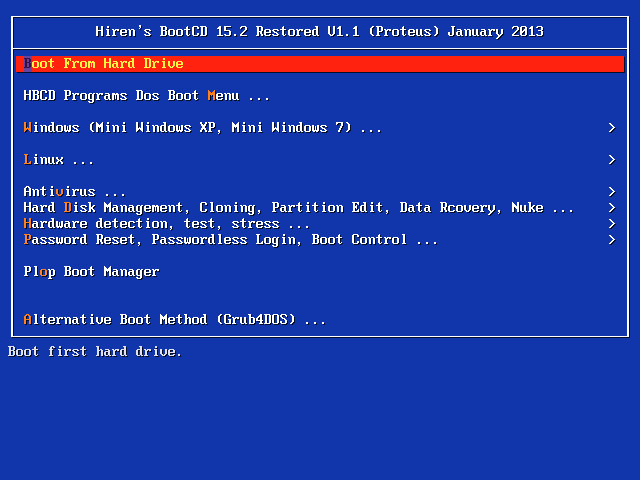
The Hirens Boot DVD (AKA – HBCD = Hiren’s Boot CD) is the swiss army knife tool for computer maintenance technicians, system admins, and engineers, It’s a collection of bootable rescue environment and portable utilities for the management, diagnosis, and repair of computer problems, recover lost or deleted files or cracking passwords.
It contains more than 5 PE (Preinstallation Environment), Linux, and Mini Windows Live Environment
From Hiren’s main menu select Windows (Mini Windows XP, Mini Windows 7) => Then select Live windows you need to run.
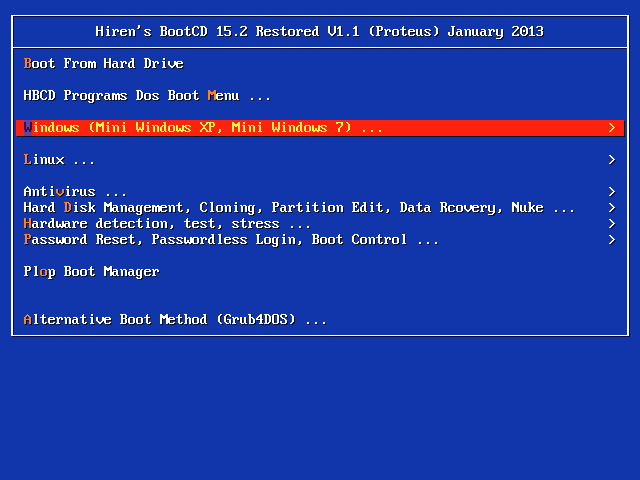
Mini Windows XP and the Program Launcher.
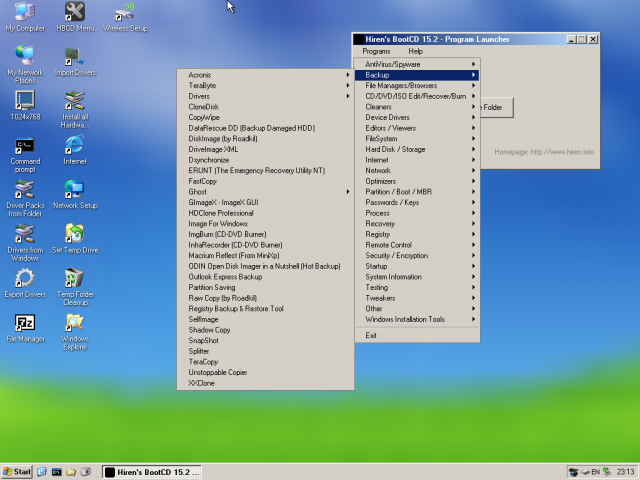
The customized Mini Windows 7 environment.
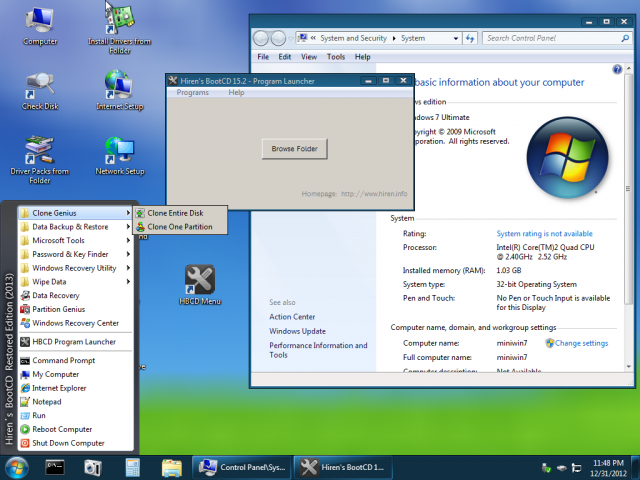
Live Linux with Parted Magic
From Hirens main menu select Linux => Then select Parted Magic Linux (quick)
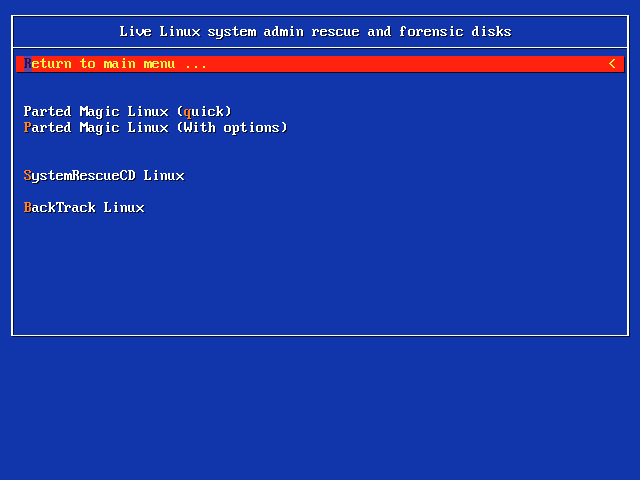
Hirens Linux Parted Magic The Free Partitioning Tool
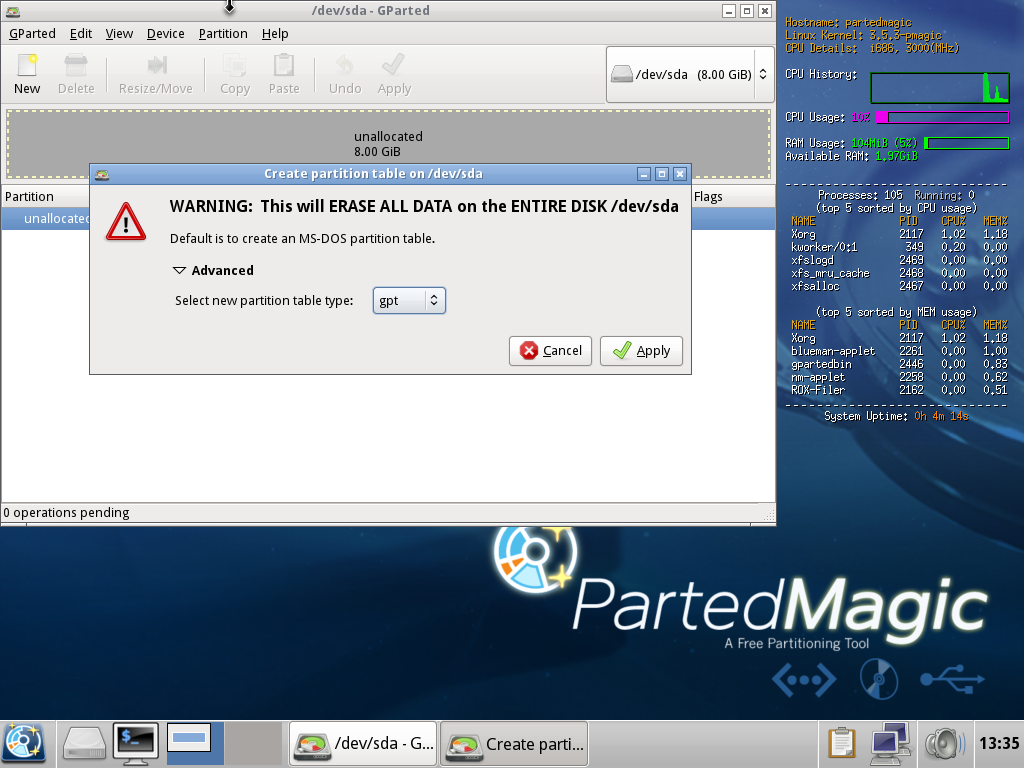
Linux System Rescue Live CD
From Linux Menu => Select SystemRescueCD Linux => Then Select default boot options
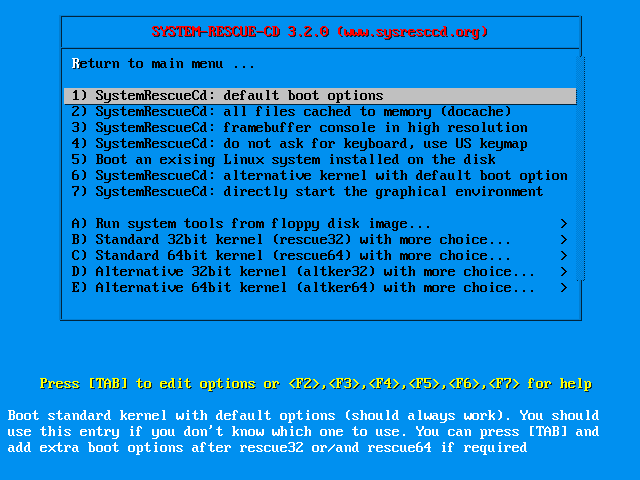
To start the GUI version type startx in the command prompt That will run XFCE Graphical Desktop Environment and Windows Manager with Partition Manager (GParted), web Browser Midori, and Gvim, geany, and many tools
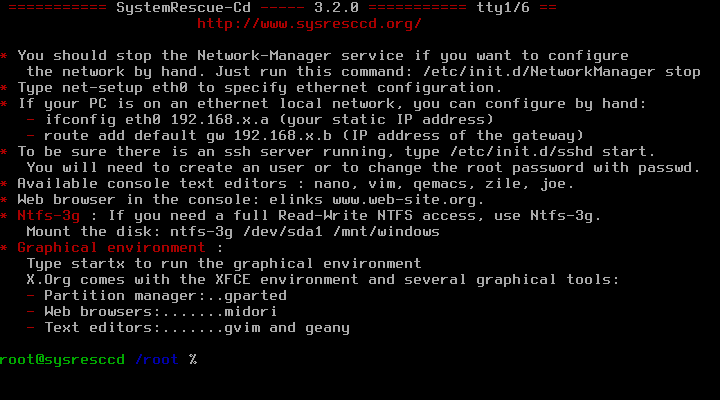
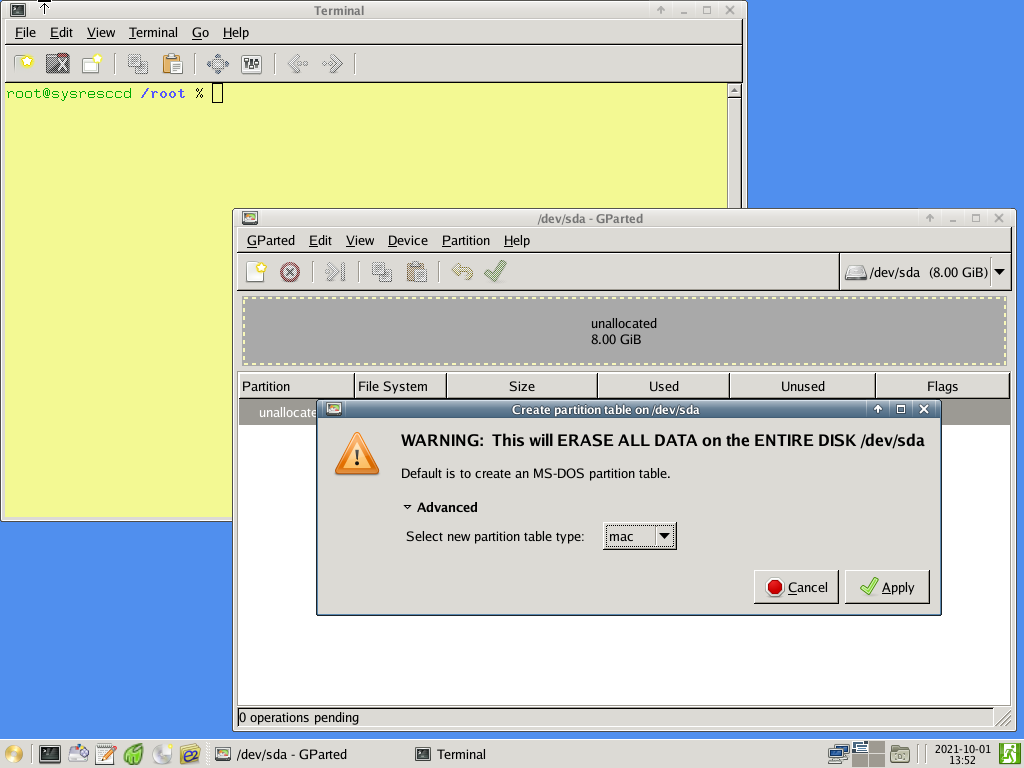
Hirens Linux System Rescue CD GUI This Hiren’s Boot Restored DVD includes all the utilities found in the latest Hiren’s Boot CD 15.2 with many of the utilities updated to their latest version. and many other PE rescues Live media Environments.
You can test it yourself… and download resource ISO file using torrent client or direct through the following link.
WinPE BartPE Live Linux Rescue System all in Hirens Boot DVD Restored Edition Download
Torrent File
Direct Download ISO
What do you think?
TROUBLESHOOTING BSOD 7B ERRORS
Blue Screen of Death 0x0000007B error
If you get this error when booting from some PCs (e.g. Dell PC or Acer TravelMate laptop) using any XP based USB bootable drive, the problem is usually caused by the WinPE/BartPE OS not being able to access the files on the USB drive. This is usually because of one of two reasons:
1. The version of NTDETECT.COM you are using is resetting the USB controller and thus the USB drive is no longer present. This may well be the problem if UBCD boots when emulated under QEMU but not on some real systems.
FIX: 1a: Use a modified version of NTDETECT.COM which does not reset the USB controller – download from here
– OR –
2. You do not have the correct Mass Storage Drivers present in your XP/BartPE image files and so it cannot detect the USB drive when it switches to protected mode.
2a: Try changing the BIOS Menu Hard Disk access mode from ‘Enhanced – AHCI’ to ‘Legacy’ or ‘Compatible’ (mainly a fix for non-USB drive booting though!)
2b: Add mass storage drivers to your XP installation (UBCD4Win v3.60 does this automatically when you use the default build)
2c: Load the XP/BartPE ISO file into a ramdrive and use firadisk.gz. This requires more RAM but avoids the mass storage driver problems – though you may not be able to access all hard drives or USB drives in your system once you have booted to BartPE. See Part 3 below for details.
PART 3 – ADDING THE UBCD4WIN ISO FILE TO YOUR FAVOURITE GRUB4DOS MULTI-BOOT USB DRIVE
Tip: To add the UBCD4WinBuilder.iso file to your Easy2Boot multiboot USB drive, rename the file extension to .isowinv.
Let us assume that you already have a grub4dos multiboot USB drive which already has some bootable ISOs on it. There are several ways in which you can add UBCD4WIN to this drive. The first way is to simply copy the files from your USB drive made in PART 2 of this tutorial to your USB multiboot drive. Then add an entry into your menu.lst as follows:
title UBCD4WIN find --set-root /ntldr chainloader /ntldr root ()
Note: you could also chainload from /MININT/SETUPLDR.BIN instead of NTLDR.
However, you may already have XP or BartPE files on your USB drive or you may just want to boot from an ISO file. This can be done as follows:
Boot WinPE/BartPE from an ISO file
-
-
Download firadisk.gz from the Beta Downloads Tutorial section of this website.
-
Copy firadisk.gz to the root of your multiboot USB drive.
-
Copy the iso file from C:\UBCD4WIN\UBCD4WinBuilder.iso to the root of your USB multiboot drive.
-
Add the following menu item to your existing menu.lst file:
-
title UBCD4WIN from ISO file using firadisk find --set-root --ignore-floppies --ignore-cd /UBCD4WinBuilder.iso map --mem /firadisk.gz (fd0) #map --top --mem /firadisk.gz (fd0)
map --mem /UBCD4WinBuilder.iso (0xff) #map --mem --top /UBCD4WinBuilder.iso (0xff) map --hook root (0xff) chainloader (0xff)
Now go try it! (later versions of grub4dos may also need --top adding as well as the --mem parameter - see commented lines)
Note; this may not work on later versions of UBCD4Win!
Tip: You can compress the iso file using 7zip to a GZip file (.gz extension). This achieves an almost 50% reduction in size and so takes up less space on your USB drive (you could then use a 512MB USB flash drive). Just copy over the compressed file /UBCD4WinBuilder.iso.gz in place of /UBCD4WinBuilder.iso and change the menu.lst entries.
Note: Regardless of if you use an .iso file or a .gz file, because the whole contents of the iso file is loaded into and runs from memory (RAM); you will still need a system with 1GB of memory (or more) and the amount of free memory once UBCD4Win has booted will be reduced by the same size as the files (i.e. 600+MB of files), so on a 1GB RAM system you may only have 200MB of RAM once UBCD4Win has booted.
You can use the same technique with any XP/BartPE based ISO image. Note that you must use –mem to load the ISO file or you will get a BSOD 0x0000007B error.
For example, for the Avast BartPE ISO you can use a menu entry similar to:
title avast_bart_cd_2.0_20111102.iso map --mem /avast_bart_cd_2.0_20111102.iso (0xff) map --mem /firadisk.gz (fd0) map --hook root (0xff) chainloader (0xff)
XP REPAIR ISO
Repair ISOs may confuse the USB drive with the internal hard disk. This is because when you boot from a USB drive, it is HD0 and the internal HDD will be HD1.
It is often necessary to swap over HD0 and HD1 using grub4dos before we boot to the WinPE environment so that HD0 is the Windows drive that we need to repair.
To boot an XP ISO image (e.g. repair or recovery) try this menu entry:
title xprec iso map --mem /xp_rec_con.iso (0xff) # swap over hd0 and hd1 map (hd0) (hd1) map (hd1) (hd0) map --mem /firadisk_xp_inst.gz (fd0) map --mem /firadisk_xp_inst.gz (fd1) map --hook # hd0 is not the internal hard disk root (0xff) chainloader /i386/setupldr.bin
XP WINPE BOOTING FROM USB
-
-
Copy the folder \I386 from the XP PE ISO onto the memory stick and rename it to \minint
-
Copy the file \minint\NTDETECT.COM to the root folder of the memory stick (or used patched version)
-
Copy the file \minint\SETUPLDR.BIN to the root folder and rename it to NTLDR (without an extension)
-
If necessary add extra Windows drivers. e.g. copy the files from the driver support DVD, found in \Drivers\LAN\Atheros\Win2k (or XP) into the memory stick folders \minint\INF and \minint\SYSTEM32\DRIVERS to add LAN drivers.
-
